Содержание
- Как набрать Ё и Ъ в телефоне?
- Как набрать буквы «Ё» и «Ъ» на сенсорной клавиатуре телефона?
- Android. Как напечатать букву «Ё» и «Ъ» на клавиатуре смартфона?
- Решение проблемы
- ЁЁЁмаёёё. твердый знак и буква ё на клавиатуре андроид
Как набрать Ё и Ъ в телефоне?
Как набрать буквы «Ё» и «Ъ» на сенсорной клавиатуре телефона?
На стандартной виртуальной клавиатуре сенсорных телефонов, айфонов и смартфонов при наборе SMS и при переписке в социальных сетях нет твёрдого знака и буквы Ё. Это создаёт некоторые неудобства при общении. Например, пользователи вынуждены вместо буквы Ё ставить букву Е, а Ъ заменять апострофом (небуквенным знаком, похожим на запятую вверхеней части строки — «‘»).
Однако набрать эти две буквы довольно просто. Для набора твёрдого знака (Ъ) нужно нажать на символ мягкого знака (Ь) и долю секунды удержать на нём палец. Появится всплывающее поле с твёрдым знаком, который тут же добавится к тексту, либо нужно будет нажать на него.

Аналогично, для набора буквы Ё нужно удерживать нажатой букву Е. Так же как и с твёрдым знаком, появится всплывающее меню с этой буквой, которое даёт возможность её напечатать.

Почему отсутствуют некоторые буквы на клавиатуре? Причина в том, что русский алфавит состоит из 33-х букв, а английский — из 26-ти. Ну и, поскольку изначально все операционные системы разработаны для англоязычного пользователя, то при адаптации ОС на русский язык разработчики клавиатуры не сумели уместить на ней все русские буквы и некоторыми символами пришлось пожертвовать.
Заметим, что данный способ набора букв Ъ и Ё работает абсолютно во всех мобильных операционных системах для телефонов и планшетов: OS Android, iOS, Nokia OS и прочих.
Источник
Android. Как напечатать букву «Ё» и «Ъ» на клавиатуре смартфона?
Абсолютно все пользователи Android, которые общаются на русском языке, рано или поздно сталкиваются с проблемой отсутствия буквы «Ё» и «Ъ» на клавиатуре своего смартфона или планшета.
Куда же дели разработчики Google эти буквы на своей клавиатуре? Все очень просто разработчики решили, что эти буквы используется довольно редко при наборе текста и поэтому они решили эти буквы просто скрыть, что бы размер кнопок на клавиатуре был больше и вам удобнее было бы набирать текст.
Спасибо им за заботу но как теперь мне напечатать например слово «съел» или любое другое слово? Многие просто набирают такие слова с ошибками, а потом просто выбирают правильное слово из подсказок, которые показывает клавиатура Android. Но такой способ нам не подойдет, по этому я расскажу вам как найти эти буквы на клавиатуре вашего смартфона.
Решение проблемы
Но на самом деле все оказывается довольно просто, разработчики оставили возможность напечатать эти буквы для нас. Для набора твёрдого знака «Ъ» нужно нажать на символ мягкого знака «Ь» и долю секунды удержать на нём палец. Появится всплывающее поле с твёрдым знаком, который тут же добавится к тексту, либо нужно будет нажать на него.
Аналогично, для набора буквы Ё нужно удерживать нажатой букву Е. Так же как и с твёрдым знаком, появится всплывающее меню с этой буквой, которое даёт возможность её напечатать.

Замечу, что данный способ набора букв «Ё» и «Ъ» работает абсолютно во всех мобильных операционных системах для телефонов и планшетов: OS Android, iOS, Nokia OS и прочих.
Источник
ЁЁЁмаёёё. твердый знак и буква ё на клавиатуре андроид
Действительно, на Google клавиатуре, напрочь отсутствует хоть какая-нибудь информация о наличии твердого знака. Где находится твердый знак, можно узнать, используя научны метод «тыка». Я лишу вас такого удовольствия и дам вам полные исчерпывающие инструкции о том, где находится твердый знак на Google клавиатуре.
Для того чтобы на экране андроид планшета напечатался «ъ»-твердый знак, необходимо некоторое время удерживать клавишу с изображением мягкого знака. После секундного удержания, возле кнопки «ь» появится еще одна кнопка с изображением твердого знака «ъ». Не торопитесь отводить палец, для того чтобы твердый знак все таки отобразился, необходимо не отрывая палец от экрана сделать движение к появившейся кнопке.
Вот и все, теперь вы знаете, где находится твердый знак на клавиатуре Гугл.
Неопытные пользователи зачастую не могут разобраться с самыми элементарными возможностями своих планшетов. Чтобы это прошло, потребуется некоторое время и несколько полезных советов, один из которых и приводится в этой статье. Чаще всего, на планшетной раскладке клавиатуры отсутствует буква «Ё», что не для большинства не являетя особой проблемой, ведь она легко заменяется на очень похожую букву русского алфавита «Е». Обычно неопытные пользователи так и поступают
Но ведь иногда ну очень хочется писать правильно, да и случаются ситуации когда без «Ё» просто нельзя обойтись. Мы подскажем, как добиться желаемого.
Более того, такая тактика применима не только для выбора буквы «ё», но также срабатывает для активации твёрдого знака, который на стандартных клавиатурах гаджетов от Apple также отсутствует. Базовым символом для твёрдого знака служит «ь». Аналогичные действия помоут найти ещё несколько редко используемых символов. Так, если удерживать палец на значке «$», например, появится меню выбора из множества других обозначений мировых валют.
Таким образом, воспользовавшись этим нехитрым советом, вы сможете набирать тексты именно так, какими они и должны быть с соблюдением правил русского языка.
Источник
Статья поможет найти знаки на клавиатуре Android, которые не видны в начальной раскладке. Расскажу, как их использовать и как работать с клавиатурой в мобильном телефоне.
Находим знаки в смартфоне
Расположение символов может зависеть от названия приложения. В моём бюджетном смартфоне Андроид установлена известная клавиатура Gboard (ссылка на Play Market). Посмотрите название своей клавиатуры в её настройках. Если на панели есть значок с шестерёнкой – нажмите его. В параметрах должен быть указан разработчик, если названия нет, выберите О приложении или другие информационные разделы. В инструкциях буду ориентироваться на GBoard. Но подсказки должны подойти и для других клавиатур.
Где в Андроид знак номера №
На сенсорной клавиатуре виртуальные кнопки имеют несколько назначений. Другие символы открываются долгим нажатием.
- Чтобы поставить знак номера, перейдите на вторую клавиатуру с символами. Для этого нажмите крайнюю кнопку с цифрами слева.

- Нажмите и удерживайте знак решётки (#).

- Выше сенсорной клавиши появится №.
Если вы хотите написать этот знак в поисковой строке браузера или приложения, используйте голосовой ввод. Скажите в микрофон телефона – «знак номера».
Где на клавиатуре Android твёрдый знак
Работаем по тому же принципу: открываем клавиатуру и нажимаем на букву «мягкий знак». Удерживаем, чтобы появился твёрдый.
Ещё одна небольшая подсказка – обращайте внимание на предложения слов от клавиатуры. Она пытается определить их до того, как вы закончите печатать, и выдаёт варианты. В них уже может быть твёрдый или другой знак.
Полезно знать: Как отключить вибрацию клавиатуры Android.
Где найти знак рубля
Денежный знак обычно расположен на символьной клавиатуре. Перейдите на неё, нажав внизу кнопку с цифрами.
Если нажать на кнопку с долларом, появятся знаки других денежных единиц.
Символ бесконечности
Перевёрнутую восьмёрку, которую называют знаком бесконечности можно найти на дополнительной символьной клавиатуре в телефоне Андроид.
- Нажимаем левую нижнюю кнопку с цифрами.
- Далее нужно нажать кнопку выше – со знаком равенства, косой черты и угловатой скобкой.

- Теперь выбираем равенство и нажимаем на нужный знак.

Вместе с ним на кнопке находятся перечёркнутый знак «равно» и волнистые линии.
Символ параграфа на виртуальной клавиатуре
Чтобы не повторяться, перейдите на дополнительную клавиатуру с символами по инструкции из предыдущей главы. Тапните и задержите палец на неизвестном мне символе (он на скриншоте ниже). И выберите параграф.
И выберите параграф.
Кавычки «ёлочки»
Нужные вам скобочки находятся на цифровой клавиатуре. Нажмите на «английские» кавычки (“) и удерживайте эту кнопку.
Перевёрнутый восклицательный знак на клавиатуре
Перейдите на цифровую клавиатуру при помощи крайней кнопки в левом нижнем углу. Нажмите на восклицательный знак и не отпускайте. Появится перевёрнутый знак.
Со знака вопроса можно перейти на перевёрнутую его копию.
Интересное: Как сделать свои иконки для телефона Andoid и iPhone.
Знак ударения над буквой в Андроид
Если вы хотите напечатать на сенсорной клавиатуре ударение над гласной, просто нажмите на неё и задержите палец на несколько секунд.  Над буквой появится готовый символ.
Над буквой появится готовый символ.
Открыть символы из одной кнопки на клавиатуре
Каждый раз переключаться на символьную клавиатуру не так удобно в телефоне, как применять виртуальную клавишу с точкой. Нажмите и держите её, чтобы появились все часто используемые знаки: двоеточие, знак Email, скобки, точка с запятой, проценты и другие.
С маленькими кнопками печатать неудобно. Но практически каждая клавиатура может быть настроена. Снова рассмотрим Gboard. Если в вашем смартфоне другая, параметры для смены символов могут быть найдены через поиск по настройкам смартфона.
- Выберите кнопку шестерни на панели клавиатуры.

- Нажимаем на строку Настройки.

- Переходим в пункт Высота клавиатуры.

- Выбираем самую высокую.

В GBoard нет отдельных настроек для кнопок, но можно увеличить полотно. Вместе с ним будут выше клавиши. Если нужны кнопки на весь экран для телефона, можно обратить внимание на другие приложения. Например – 1C Keyboard в Play Market. Полностью настраиваемый размер клавиш. Клавиатуру можно сделать хоть на весь экран.
Если нужно, шторку в Android можно отключить.
Как всё время писать с маленькой буквы на клавиатуре GBoard
В вашем Андроид телефоне можно настроить клавиатуру так, что вы сможете вводить только строчные, то есть маленькие буквы.
- Переходим в настройки клавиатуры, выбираем Исправление текста.

- Внизу находим параметр Заглавные автоматически и выключаем.

- Возвращаемся в клавиатуру и проверяем ввод букв.
На знаки клавиатуры на телефоне Android это не повлияет. Любое слово, начатое с новой строки, теперь будет написано в нижнем регистре.
Если вам не нравится, что клавиатура за вас исправляет ошибки, расставляет знаки препинания, эти параметры тоже выключаются через настройки в разделе Исправление текста.
-
-
May 14 2016, 21:48
- Компьютеры
- Cancel
ЁЁЁмаёёё… твердый знак и буква ё на клавиатуре андроид
Как я уже не раз подчеркивал на страницах нашего ресурса — многие статьи я пишу именно на планшете с использованием клавиатуры Google. Конечно, зачастую приходится править набранные тексты на обычном персональном компьютере, но сейчас я уже с уверенность могу сказать, что на восьмидюймовом планшете вполне возможно набирать тексты, хоть это и связанно с определенными трудностями. Сегодня речь пойдет о том, как найти твердый знак на Google клавиатуре.
Действительно, на Google клавиатуре, напрочь отсутствует хоть какая-нибудь информация о наличии твердого знака. Где находится твердый знак, можно узнать, используя научны метод «тыка». Я лишу вас такого удовольствия и дам вам полные исчерпывающие инструкции о том, где находится твердый знак на Google клавиатуре.
Для того чтобы на экране андроид планшета напечатался «ъ»-твердый знак, необходимо некоторое время удерживать клавишу с изображением мягкого знака. После секундного удержания, возле кнопки «ь» появится еще одна кнопка с изображением твердого знака «ъ». Не торопитесь отводить палец, для того чтобы твердый знак все таки отобразился, необходимо не отрывая палец от экрана сделать движение к появившейся кнопке.
Вот и все, теперь вы знаете, где находится твердый знак на клавиатуре Гугл.
http://www.infoconnector.ru/planshetnyj-pk/gde-najti-tverdyj-znak-na-google-klaviature-android-plansheta
Неопытные пользователи зачастую не могут разобраться с самыми элементарными возможностями своих планшетов. Чтобы это прошло, потребуется некоторое время и несколько полезных советов, один из которых и приводится в этой статье. Чаще всего, на планшетной раскладке клавиатуры отсутствует буква «Ё», что не для большинства не являетя особой проблемой, ведь она легко заменяется на очень похожую букву русского алфавита «Е». Обычно неопытные пользователи так и поступают
Но ведь иногда ну очень хочется писать правильно, да и случаются ситуации когда без «Ё» просто нельзя обойтись. Мы подскажем, как добиться желаемого.
Допустим, у вас имеется планшет на базе операционной системы iOS или Android, и вам не удаётся перебороть себя и печатать вместо слов вроде «чёрт», «всё» через «е». На самом деле такие неточности могут привести к неправильной интерпретации текста адресатом сообщения. В этом случае следует действовать следующим образом:
1. Запускаем экранную клавиатуру на планшете;
2. Тапаем по букве «е» и удерживаем на ней палец в течение нескольких секунд;
3. Продолжая удерживать палец на экране, следует выбрать посредством скользящего движения в появившемя окошке-меню искомую букву «ё».
4. При необходимости вновь набрать «ё» повторяете процедуру столько раз, сколько необходимо.
Более того, такая тактика применима не только для выбора буквы «ё», но также срабатывает для активации твёрдого знака, который на стандартных клавиатурах гаджетов от Apple также отсутствует. Базовым символом для твёрдого знака служит «ь». Аналогичные действия помоут найти ещё несколько редко используемых символов. Так, если удерживать палец на значке «$», например, появится меню выбора из множества других обозначений мировых валют.
Таким образом, воспользовавшись этим нехитрым советом, вы сможете набирать тексты именно так, какими они и должны быть с соблюдением правил русского языка.
http://androidsmartfony.com/1475-mozhno-li-napechatat-na-planshete-bukvu-e.html


Как я уже не раз подчеркивал на страницах нашего ресурса — многие статьи я пишу именно на планшете с использованием клавиатуры Google. Конечно, зачастую приходится править набранные тексты на обычном персональном компьютере, но сейчас я уже с уверенность могу сказать, что на восьмидюймовом планшете вполне возможно набирать тексты, хоть это и связанно с определенными трудностями. Сегодня речь пойдет о том, как найти твердый знак на Google клавиатуре.
Действительно, на Google клавиатуре, напрочь отсутствует хоть какая-нибудь информация о наличии твердого знака. Где находится твердый знак, можно узнать, используя научны метод «тыка». Я лишу вас такого удовольствия и дам вам полные исчерпывающие инструкции о том, где находится твердый знак на Google клавиатуре.
Интересно: Как планшете быстро набрать текст!
Для того чтобы на экране андроид планшета напечатался «ъ»-твердый знак, необходимо некоторое время удерживать клавишу с изображением мягкого знака. После секундного удержания, возле кнопки «ь» появится еще одна кнопка с изображением твердого знака «ъ». Не торопитесь отводить палец, для того чтобы твердый знак все таки отобразился, необходимо не отрывая палец от экрана сделать движение к появившейся кнопке.
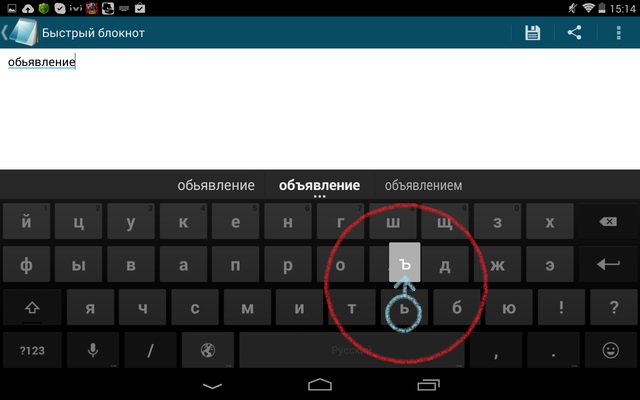
Вот и все, теперь вы знаете, где находится твердый знак на клавиатуре Гугл.
Теперь, когда вы узнали где находится твёрдый знак на Google клавиатуре, я могу открыть вам небольшой секрет — знать где находится твёрдый знак совсем не обязательно! Почему? Все очень просто, набирая слово, которое пишется через твёрдый знак, я просто не заморачиваюсь и ставлю — мягкий, а затем, перед тем как ставить пробел, я выбирают верный вариант в строке-подсказке.
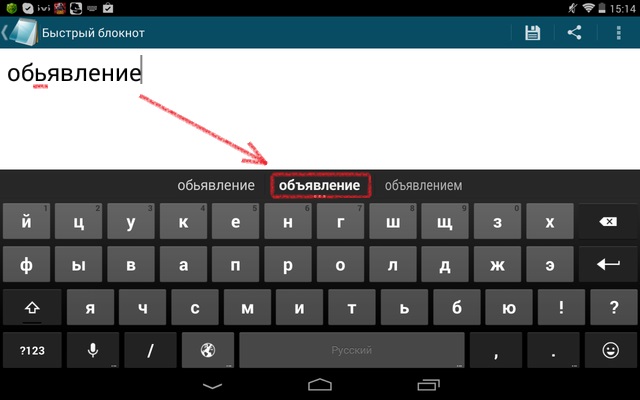
Если пользоваться таким методом, то набор слова, содержащего твердый знак, будет осуществляться гораздо быстрее.
©
2015 — 2023
InfoConnector.ru
Все категории
- Фотография и видеосъемка
- Знания
- Другое
- Гороскопы, магия, гадания
- Общество и политика
- Образование
- Путешествия и туризм
- Искусство и культура
- Города и страны
- Строительство и ремонт
- Работа и карьера
- Спорт
- Стиль и красота
- Юридическая консультация
- Компьютеры и интернет
- Товары и услуги
- Темы для взрослых
- Семья и дом
- Животные и растения
- Еда и кулинария
- Здоровье и медицина
- Авто и мото
- Бизнес и финансы
- Философия, непознанное
- Досуг и развлечения
- Знакомства, любовь, отношения
- Наука и техника
![]()
4
Как поставить твердый знак на смартфоне?
Как напечатать ъ на смартфоне?
7 ответов:
![]()
4
0
В данный момент я как раз сижу на Большом вопросе со смартфона. Поэтому и отвечаю на ваш вопрос — как поставить твердый знак на смартфоне, со своего смартфона, который работает на операционной системе Андроид. Когда я что либо пишу со своего смартфона, то ниже середины экрана мне выпадает клавиатура с буквами нужного мне алфавита, с различными знаками и цифрами. Твердый знак — это буква русского алфавита и печатать ее будем с русской раскладки букв. Для того, чтобы напечатать твердый знак на смартфоне, нам нужно нажать на мягкий знак «ь» и подержать палец одну секунду. Тогда и напечатается — ъ (твердый знак).
![]()
3
0
Чтобы напечатать твердый знак на клавиатуре android, нужно зажать и держать клавишу мягкого знака, твердый знак тогда автоматически напечатается.
А вообще есть несколько раскладок, в какой-то есть отдельная клавиша для твёрдого знака, но в большинстве раскладок мягкий и твердый совмещен.
![]()
1
0
Твёрдый знак располагается в нижнем ряду клавиатуры справа от середины. На букве мягкий знак в правом верхнам углу просматривается буква Ъ, она отражается в тесте при условии задержки пальца на букве Ь. Ответ актуален для смартфона марки Самсунг.
![]()
0
0
Чуть дольше жать на мягкий — всё просто.
![]()
0
0
Завист от марки смартфона, но обычно «Ъ» знак на той же кнопке что и «Ь». Просто надо дольше удерживать кнопку и опля всё готово.
![]()
0
0
Тут смотря какая клавиатура у вас установлена. Есть развернутые клавиатуры, как на планшетах андроид, там твердый знак стоит рядом с мягким. А на обычных клавиатурах нудно попросту зажать на секунду мягкий знак, тогда автоматически появится твердый. Я вот как раз сейчас сижу со смартфона, вот пример Ь — Ъ.
![]()
0
0
Очень интересно… На Android клавиатуре нужно просто зажать ь знак и вылезет ъ. По поводу других операционных систем ничего не знаю. Кстати у меня вопрос: какой смысл задавать этот вопрос если вы в нем же поставили твердый знак? Это тест на внимательность? Или я такой несообразительный что, что то не так понял?
Читайте также
![]()
Сайта торговой сети «Евросеть». Некоторые действия на этом сайте можно сделать только используя мышь. При открытии сайта с телефона, шрифты очень мелкие, приходится постоянно масштабировать, а многие действия выполняются намного медленнее, чем если бы сайт был открыт с полноценного компьютера. Также, часто бывает, что при открытии сайта через мобильный интернет от оператора, а не по Wi-Fi, неправильно определяется город, в котором я нахожусь, и приходится тратить значительное время на то, чтобы сменить его на сайте.
![]()
Наилучший вариант, по моему личному мнению: чехол под размер смартфона из мягкой ткани со шнурком для ношения на шее. Побочный эффект: если смартфон достаточно массивный, то в чехле на шнурке его носить будет не очень комфортно. Примерная цена в обычных магазинах от 500 — 600 рублей
Вариант 2: сумка через плечо (в современных моделях бывают внутренние (это важно, для защиты от кражи) карманы под такие устройства). Примерная цена — от 1000 — 2000 рублей.
![]()
Согласна с ответом Чупахиной Татьяны Борисовны, что лучше всего носить смартфон в сумочке.
К тому же, девушки не всегда носят такую одежду, где есть карманы.
Предположим, летом девушка в платье или юбочке.
Ну, куда положить телефон? Кроме как в мини-сумочку. Или в обычную дамскую сумочку. Не в руках же его носить…
Мне муж тоже не так давно, тоже подарил огромный смартфон, я тоже ношу его с сумочке.
При необходимости достаю.На работе, он конечно же лежит на моем столе.
А вот в кармане полушубка или джинсах нет возможности его носить.Кармашки небольшие. И будет весьма обидно, если смартфон вылетит и разобьется.Или его вытащат в метро (к примеру).
![]()
Очень просто!
Продать смартфон, в вырученным деньгам добавить еще и купить проектор.
![]()

LTE насколько я помню это даже неполная 4G сеть. Сейчас в 2019 прошло собрание и в 2020 году необходимо в тестовом режиме запустить сети 5G на частотах 27 ГГц, известно что это должно произойти в Москве, Санкт-Петербурге, Томске, Казани, Екатеринбурге и др. Если развернут 5G то в телефонах необходимо я думаю менять антенный модуль, возможно в топовых моделях у Apple и Samsung производители что-нибудь придумают, хотя это не выгодно фирмам, ведь лучше продать новые с 5G чем выпускать под замену только модули для 5G. Так же скорее всего если модули заменят то необходима будет новая прошивка, а на разработку прошивки тоже необходимо выделать деньги и трудозатраты. Так что думаю шансы есть у обладателей Apple, остальным придется покупать новые смартфоны. 5G по сути будет необходима для Интернета вещей для производств или тем кто хочет обмениваться огромными файлами весом в несколько гигабайт, а со всем остальным справится LTE(4G). 5G это будет слоеный пирог в ней и 3G, 4G и разные слои сети. В Америке формирует 5G фирма Nokia, как и в России Nokia заключила контракт с МТС по развитию и внедрению 5G в России.

